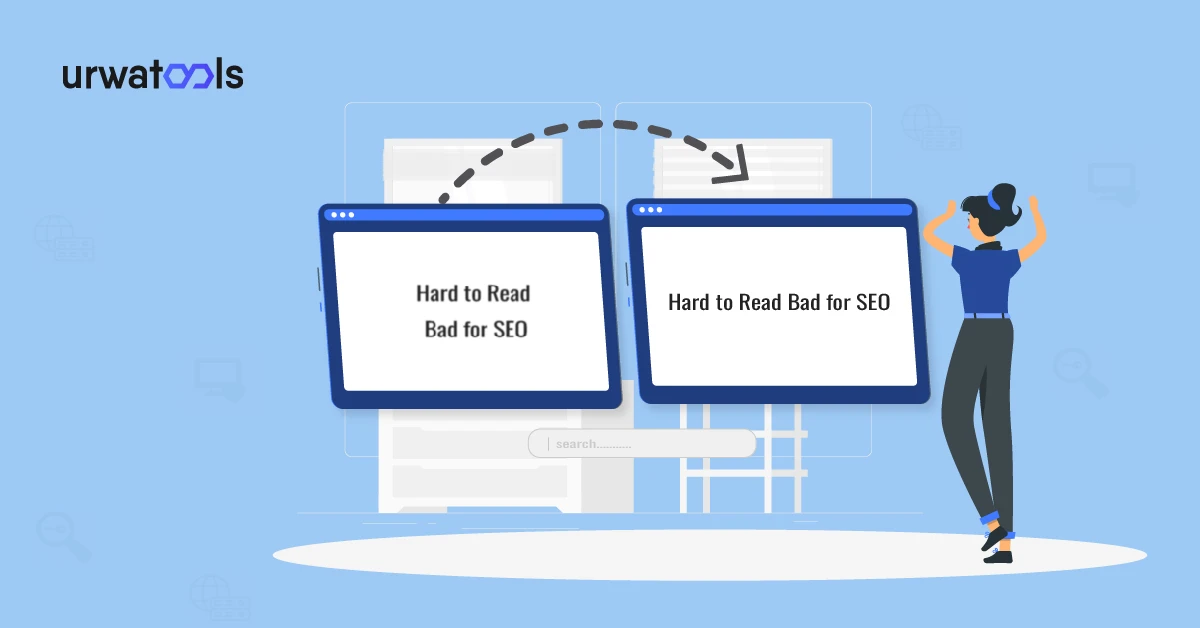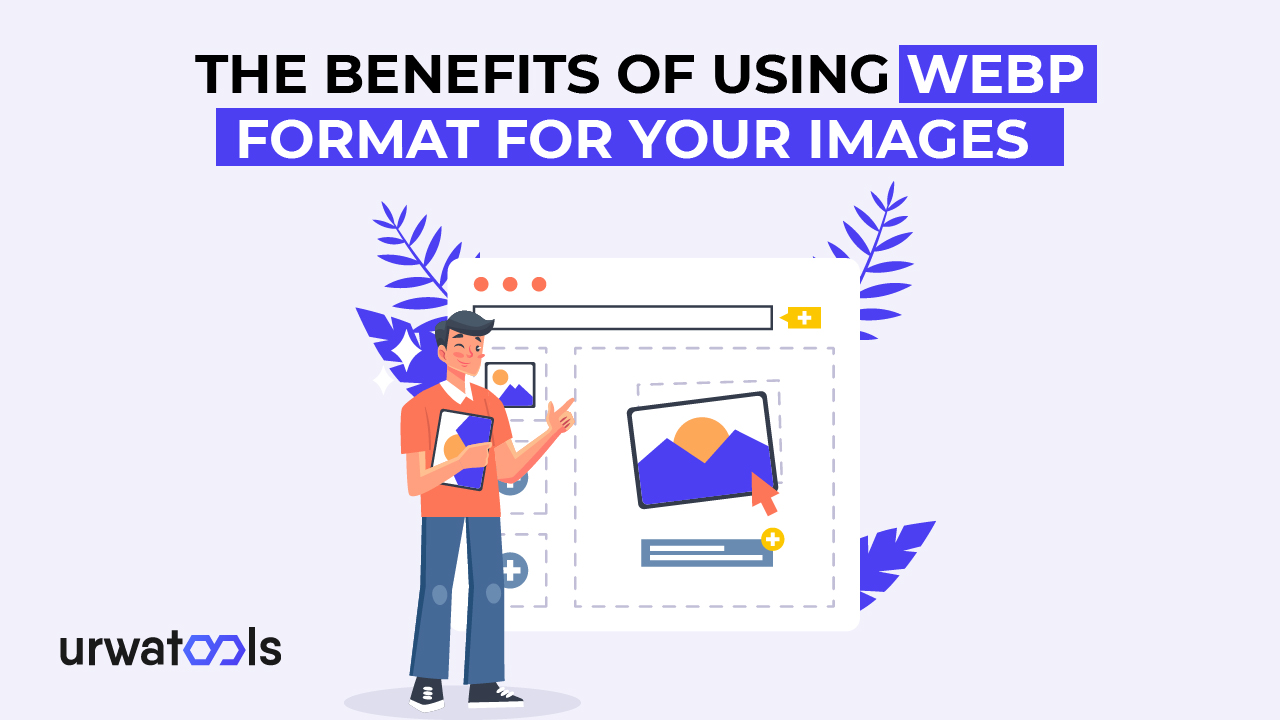コンテンツの表
ビデオ、ソーシャル メディアの投稿、またはブログ コンテンツを扱う場合は、きれいなサムネイルが必要になる場合があります。これは、調査、デザインモックアップ、競合分析、またはレポートのためです。
良いニュースは、正しい手順を知っていれば、高品質の画像を保存するのは簡単だということです。このガイドでは、画像を取得するための 2 つの信頼できる方法を学びます。1 つは高速ツールで、もう 1 つは手動 URL 方法です。
この 2 番目の方法は、YouTube のサーバーから画像を直接取得します。また、推奨されるサイズとファイル形式についても説明します。HD版が利用できない場合の対処法を解説します。
YouTube Studio で動画のサムネイルを保存する方法を学びます。最後に、クリックスルー率を向上させるためのデザインのヒントをいくつか紹介します。最終的には、推測に頼らずに YouTube のサムネイルを HD でダウンロードできるようになります。
シンプルなオンラインツールを使った最速の方法
無料の簡単なツールを開きます。
最も簡単な方法は、利用可能なすべての解像度を取得する専用ページを使用することです。そのためには、この完璧なダウンロードYouTubeサムネイルを即座に使用してください。フローを最小限に抑えることで、クリエイティブな作業に集中し続けることができます。
動画の URL を貼り付けます。
ブラウザのアドレスバーまたは[共有]ボタンからリンクをコピーします。従来の動画再生ページと多くのショート動画で機能します。URL を貼り付けた瞬間、ツールはバックグラウンドでビデオ ID を読み取るため、その必要はありません。
画像を生成します。
ボタンをクリックして、利用可能な解像度をプルします。通常、maxresdefault.jpg (利用可能な最高値)、sddefault.jpg (標準解像度)、hqdefault.jpg という使い慣れた名前の一連のファイルが表示されます。
(高品質)、mqdefault.jpg (中品質)、およびdefault.jpg (小さなプレビュー)。これは事実上、スピードと明瞭さのためにパッケージ化されたYouTubeサムネイルダウンローダーです。
プレビューして適切なサイズを選択します。
ブログ投稿、スライド、またはデザインデッキに画像を埋め込む場合は、常に提供されている最大のクリーン画像を選択してください。それは通常maxresdefault.jpgです。
迅速な内部レポートや小規模な埋め込みの場合は、hqdefault.jpgで十分です。適切なファイルを事前に選択しておくと、アーティファクトのスケーリングが防止され、後で時間を節約できます。
ファイルを保存して整理します。
topic-keyword-1280x720.jpgなどのわかりやすいファイル名を使用すると、アセットをすばやく見つけることができます。優れたファイル衛生は、競合調査や A/B テスト用のライブラリを構築するときに報われます。
この方法が非常に効果的な理由: 高速でモバイルフレンドリーで、技術的な摩擦が排除されます。動画IDを抽出したり、URLパターンを記憶したりする必要はありません。ほとんどのユーザー、特にライター、デザイナー、マーケティング担当者、アナリストにとって、これは好ましいオプションです。
YouTubeの画像サーバーから直接
完全な制御が必要な場合、またはインターフェイスのない単純な方法を好む場合は、手動の方法が理想的です。また、このツールを好む場合でも、内部で何が起こっているかを理解することも役立ちます。
ビデオ ID を特定します。
ビデオ ID は 11 文字の文字列です。標準のウォッチ URL(youtube.com/watch?v=VIDEO_ID)では、v= の後に来ます。短いリンク(youtu.be/VIDEO_ID)では、
これは最後のパスセグメントです。ショート動画(youtube.com/shorts/VIDEO_ID)の場合、URL の末尾部分でもあります。その ID をコピーする — これはパターン間で再利用するキーです。
サムネイル URL を作成します。
これらのパターンのいずれかを使用します。VIDEO_IDを実際のIDに置き換えます。これらをブラウザに入力し、Enterキーを押します。記事内でクリック可能なリンクである必要はありません。
https://img.youtube.com/vi/VIDEO_ID/maxresdefault.jpg
https://img.youtube.com/vi/VIDEO_ID/sddefault.jpg
https://img.youtube.com/vi/VIDEO_ID/hqdefault.jpg
https://img.youtube.com/vi/VIDEO_ID/mqdefault.jpg
https://img.youtube.com/vi/VIDEO_ID/default.jpg
開いて、画像を保存します。
画像がブラウザに読み込まれたら、右クリック(またはモバイルでは長押し)して保存します。デスクトップを使用している場合は、「名前を付けて画像を保存...」を使用すると、プロジェクトフォルダに直接保存できます。
欠落している最大解像度を処理します。
すべての動画が真の「最大解像度」画像を公開するわけではありません。maxresdefault.jpgが 404 を返すか、ぼやけてアップスケールされたフレームをロードする場合は、sddefault.jpgまたはhqdefault.jpgに切り替えます。
これらのバリアントは、ほとんどのブログレイアウトで見栄えがします。そのため、多くのユーザーはYouTubeのサムネイルを保証ではなく理想と見なしています。実際の可用性は、ソースビデオによって異なります。個人的なチートシートを保管してください。
これを頻繁に行う場合は、上記のパターンを含む小さなテキスト ファイルを維持してください。手動抽出を迅速かつ簡単に行うことができます。
この方法は、YouTubeのサムネイル抽出ツールとして機能します。保存したページでオフラインでもいつでも使用できます。
適切な仕様: サイズ、フォーマット、重量
すべてのデバイス、埋め込み、Retina 画面で鮮明な結果を得るには、16:9 で 1280 × 720 ピクセルという一般的なサムネイル サイズを使用します。写真画像にはJPGを使用し、テキストオーバーレイの透明度やエッジの鮮明さが必要な場合はPNGを使用します。
ページがすばやく読み込まれるように、ファイルを約 2 MB 未満に保ちます。1280 × 720 に収まるように小さな画像を大きくしたい場合は注意が必要です。
アップスケーリングすると、ぼやけやハローが発生する可能性があります。可能であれば、最大のクリーンなソースから始めてください。
一般的な目標は、1080pのYouTubeサムネイルをダウンロードすることです。ただし、1080p を実際に利用できるかどうかは、元のアップロードによって異なります。それでもネイティブ HD が得られない場合は、最適な実際の解像度 (多くの場合hqdefault.jpg) を選択し、積極的なスケーリングを避けるようにレイアウトを設計します。
YouTube Studio で自分の動画のサムネイルを保存する
Studio を開き、ビデオを見つけます。
コンテンツリストに移動し、更新する動画をクリックします。また、現在のサムネイルがクリック率やインプレッション数などの指標でどのように機能するかを確認することもできます。
サムネイルを編集します。
詳細画面では、自動生成されたフレームの1つを選択するか、カスタムデザインをアップロードできます。サムネイルを置き換える場合は、ファイルを推奨されるサイズとサイズの制限内に収めてください。
ライブページを保存して確認します。
保存後、プラットフォームに変更を伝播する時間を与えます。公開動画再生ページを更新して、公開中であることを確認します。さまざまなデザインのストレステストを行う場合は、意味のある CTR データを取得するために、変更の間に十分な時間を設けてください。
このセクションでは、独自のビデオに焦点を当てていますが、大規模なアセットを作成するチームにとっては便利なコンテキストです。新しいアートをアップロードしたり、競合他社を研究したりする場合にも、同じ基本原則が適用されます。適切なサイズ、鮮明な被写体、高コントラストを使用してください。トラブルシューティングと迅速な修正も重要です。Max-res はソフトに見えるか、404 を返します。
すべてのビデオがネイティブHDを生成するわけではありません。その場合は、sddefault.jpgまたはhqdefault.jpgを使用してください。実際には、これらはほとんどの編集レイアウトやプレゼンテーションスライドには十分すぎるほどです。
画像は小さく見えます。
120 × 90 のサムネイルが表示された場合は、小さなプレビュー ファイルが表示される可能性があります。hqdefault.jpgまたはsddefault.jpgを試してください。また、正しいビデオ ID をコピーしたことを確認してください。タイプミスは、無関係な資産や小さな資産を静かに返します。
保存されたファイルは重く、ページの速度が遅くなります。
適切な圧縮でJPGにエクスポートします。多くのデザインは、ファイルサイズを大幅に縮小しながら、70〜80%の品質で見分けがつかないように見えます。わかりやすいファイル名と一貫したエクスポートルーチンにより、メディアライブラリを管理しやすく保つことができます。
ショーツは動作が異なります。
ショート動画では、常に最高解像度の静止画が公開されるとは限りません。手動フォールバックまたはツールメソッドを使用して、実際に利用可能なものを確認します。独自のショート動画の場合は、スタジオ内でサムネイルを設定して、最適なコントロールを行ってください。
概要
クリーンで高品質の画像をすばやく取得するための 2 つの信頼できる方法が 2 つできました。最初の方法は、簡単なツールアプローチです。
URL を貼り付け、オプションを確認し、数回クリックするだけで最適なファイルを保存できます。これは、迅速な結果が必要な場合に最適です。2つ目は手動の方法で、動画IDを抽出し、実証済みのパターンを使用してmaxresdefault.jpgを取得します。
sddefault.jpg、またはイメージサーバーから直接hqdefault.jpgします。
適切な仕様 (1280 × 720、16:9)、適切なファイル サイズ、およびいくつかの設計の基本を備えたどちらの方法も使用してください。こうすることで、常に見栄えの良いサムネイルを作成し、目標の達成に役立ちます。
よくある質問(FAQ)
-
You can use thumbnails for commentary, news, or educational purposes under “fair use” in many regions. However, for commercial use, always seek permission from the original content creator to avoid copyright strikes.
-
Not all videos have HD thumbnails. If the creator hasn’t uploaded a custom thumbnail, YouTube may fall back to lower-quality images. In such cases, try using hqdefault.jpg or sddefault.jpg.
-
You may use thumbnails for commentary, news, or educational purposes under “fair use” in many regions. For commercial use, always get permission from the original creator to avoid copyright issues. Learn more in our CapCut Desktop Video Editor guide.
-
Yes, most are safe, but some may contain intrusive ads or tracking scripts. Always use well-reviewed websites and avoid clicking on suspicious pop-ups or download buttons.
-
Yes, several Android apps like "Thumbnail Downloader for YouTube" are available on the Play Store. iPhone users can use web-based tools or shortcuts. However, always check app reviews and permissions before installing.
-
Yes, developers can use scripts (e.g., Python with requests or Beautiful Soup) to extract thumbnails from a list of video IDs. This is recommended only if you’re familiar with programming and follow YouTube’s API terms of service.
-
YouTube thumbnails are part of the video content and usually protected by copyright. Downloading and using them for personal use (e.g., reference, academic use) is generally acceptable. However, using thumbnails for commercial purposes without permission may violate copyright laws.